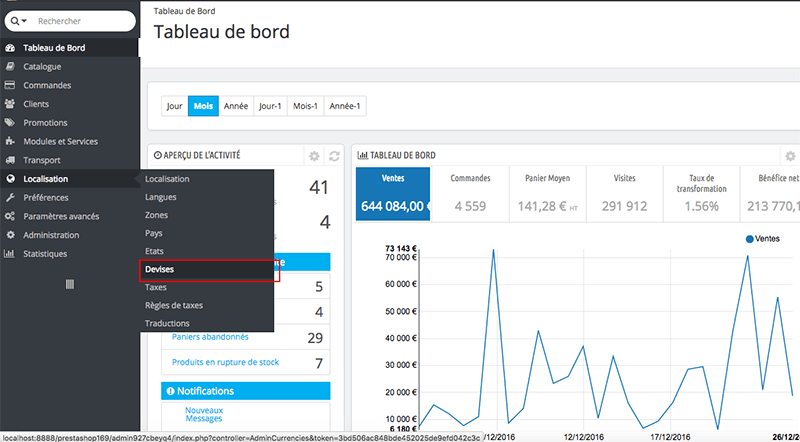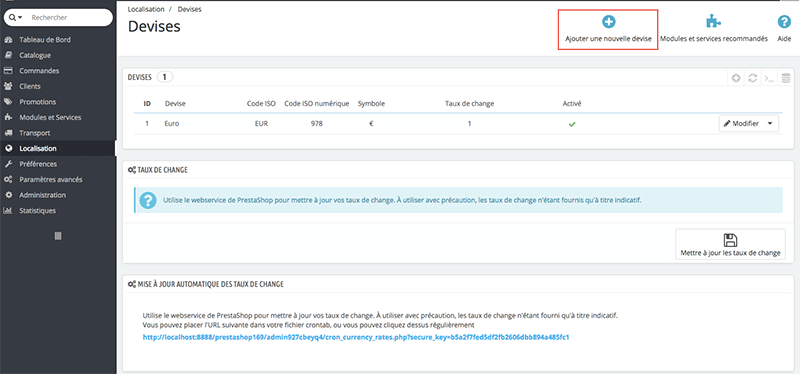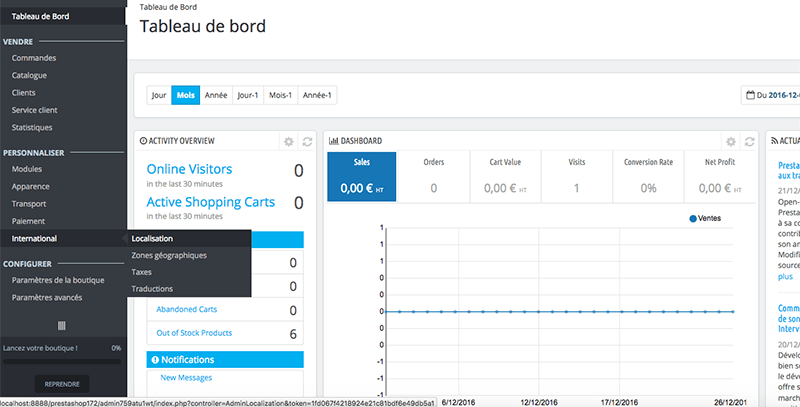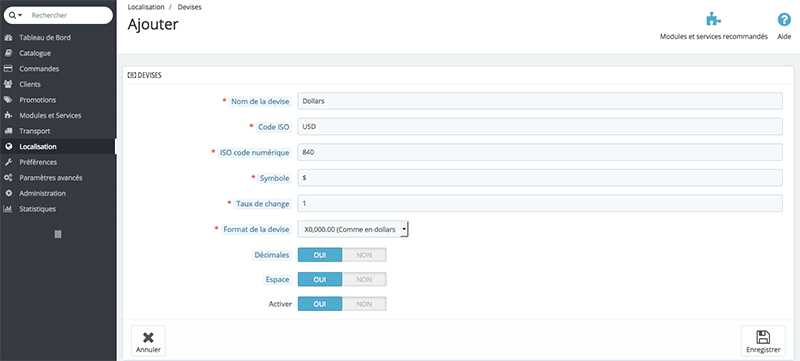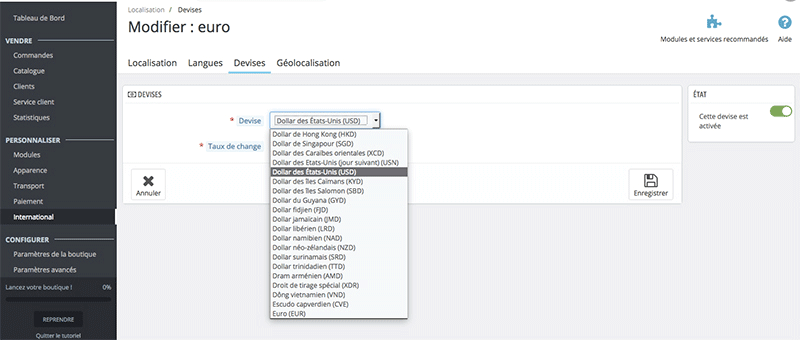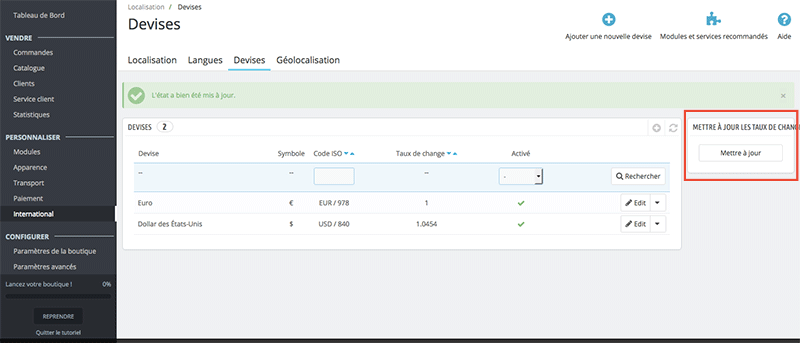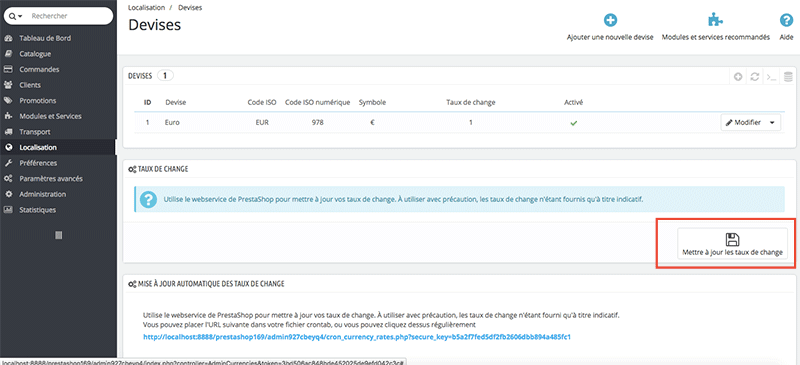Par rapport à Prestashop 1.6, la création d’une devise dans Prestashop 1.7 a été grandement simplifiée. Par exemple les champs: code ISO et ISO code numérique ont été supprimés, il se mettent automatiquement.
Dans ce tutoriel, nous allons voir comment paramétrer les devises dans les deux versions.
A) Comment accéder à la page devise dans Prestashop 1.6 & 1.7
Prestashop 1.6
1) Depuis le back-office de Prestashop, dans la colonne de gauche allez dans Localisation > Devises
2) En haut à droite, cliquez sur « Ajouter une devises »
Prestashop 1.7
1) Depuis le back-office de Prestashop, dans la colonne de gauche allez dans International > Localisation
2) Sur les onglets du haut, cliquez sur « Devises» puis en haut à droite, cliquez sur « Ajouter une devises »
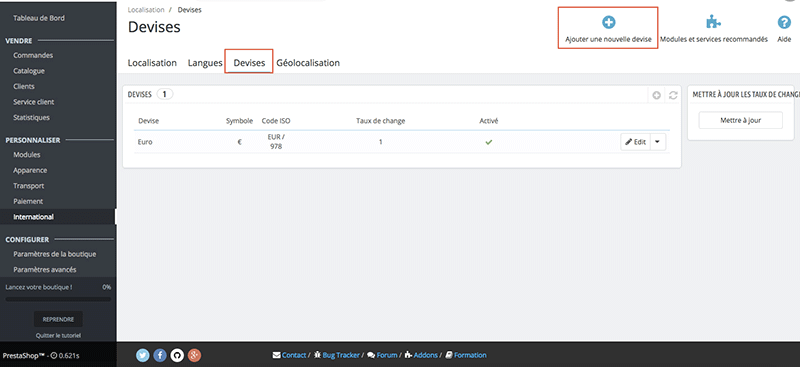
B) Comment paramétrer la page devise dans Prestashop 1.6 & 1.7
Prestashop 1.6
Nom de la devise: apparaitra sur le front-office de votre boutique
Code ISO: permet d’identifier la devise. Pour plus d’informations, vous pouvez consulter la page wikipedia: http://en.wikipedia.org/wiki/ISO_4217 (en anglais).
Symbole: permet d’insérer le symbole de la devise. Exemple $ pour dollars
Taux de change: pour connaître le taux de change de votre devise: http://www.xe.com/fr/.
Format: permet de configurer la manière dont le prix sera affiché, sachant que le « x » représente le symbole de la devise.
Décimales: permet d’indiquer sur votre boutique en ligne permet d’afficher ou non les décimales des prix.
Espace: permet de mettre ou non un espace entre le symbole et le prix lui même.
Activé: permet d’activer la devise afin que celle-ci puisse apparaître sur votre site en ligne.
Boutique associée. Vous pouvez ne rendre une devise disponible que pour certaines boutiques, par exemple une boutique locale.
Prestashop 1.7
Devise: choisissez dans le menu déroulant votre devise.
Taux de change: pour connaître le taux de change de votre devise: http://www.xe.com/fr/.
Etat: permet d’activer la devise afin que celle-ci puisse apparaître sur votre site en ligne.
C) Comment mettre à jour automatiquement le taux de change.
Il y a deux manières de mettre à jour le taux de change
Manuellement: il suffit de cliquer sur « Mettre à jour les taux de change » dans la section « Taux de change »
Prestashop 1.6
Prestashop 1.7
Automatiquement. vous pouvez consulter l’article suivant : Mettre à jour automatiquement le taux de change | Astuce Prestashop
————————————-
Et voilà !!
————————————-